Oglas
Vsi vedo, kako vsestranska je izjava IF v scenarijskem programu, toda ali ste vedeli, da lahko v celici v Excelu uporabljate večino iste logike?
Osnovna opredelitev an ČE izjava v programu Kako lahko z uporabo logike "če-potem" pomagate doseči svoje ciljeResolucije za novo leto smo postavili z dobrimi nameni. Gre za samo izboljšavo. Toda nameni niso dovolj. Če želite nadaljevati, potrebujete načrt ukrepanja. Preberi več je, da vam omogoča, da na podlagi rezultatov več vnosov izpeljete nekaj specifičnega. Lahko bi opravili povsem drugačne izračune, ki temeljijo na izhodu nekaterih drugih izračunov. Lahko bi nastopili pogojno oblikovanje Samodejno formatiranje podatkov v Excelovih preglednicah s pogojnim oblikovanjemExcelova funkcija pogojnega oblikovanja omogoča oblikovanje posameznih celic v Excelovi preglednici glede na njihovo vrednost. Pokažemo vam, kako to uporabljati za različna vsakdanja opravila. Preberi več . Rezultate lahko celo utemeljite s poizvedbami vhodnih celic.
Če se to sliši zapleteno, ne skrbite. Oglejmo si nekaj kreativnih načinov, kako lahko v Excelu uporabite izjave IF.
Kaj je izjava IF v Excelu?
Ko večina ljudi pomisli na uporabo izjave IF v Excelu, pomislijo na VBA. To je zato, ker je izjava IF običajno logika, ki se uporablja v svetu programiranja. Vendar lahko isto programsko logiko uporabite neposredno v celici preglednice.
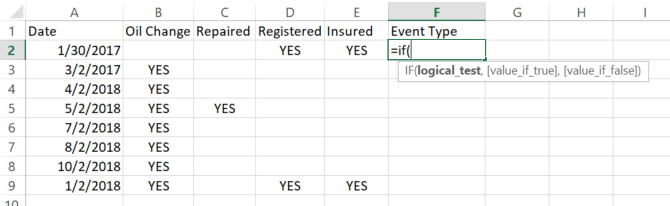
Ko v celico vnesete »= IF («), boste videli, kako mora izgledati skladnja vaše izjave IF, da lahko pravilno deluje. Osnovna zahteva je le "logični test". Izhod v celico bo privzeto TRUE ali FALSE, vendar lahko to prilagodite tako, da v funkcijo vključite dodatne parametre.
Kako deluje osnovna funkcija IF
Najprej si oglejmo osnovno funkcijo IF. V zgornjem primeru preglednice imam štiri dejavnosti, za katere se prijavim, povezane z avtom. Zabeležim datum, ko se zgodi kateri koli od štirih dogodkov: menjava olja, popravilo avtomobila, registracija ali podaljšanje zavarovanja.
Recimo, če stolpec »Popravljeno« vsebuje »DA«, želim, da vrsta dogodka »POPRAVI«. V nasprotnem primeru bi moral biti "NESOPRAVLJEN". Logika te izjave IF je zelo preprosta:
= ČE (C2 = "DA", "Popravilo", "Ne-popravilo")Če napolnite celoten stolpec s to formulo, dobite naslednje rezultate:
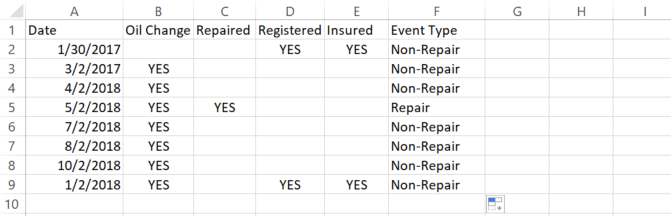
To je uporabna logika, vendar v tem primeru v resnici nima veliko smisla. Vse, kar mora nekdo storiti, je pogledati stolpec »Popravljeno«, da ugotovi, ali je ta datum vključeval popravilo.
Torej, preučimo nekaj naprednejših stavkov funkcij IF, da vidimo, ali lahko naredimo ta stolpec nekoliko bolj uporabnega.
Izjave IN in IF
Tako kot v običajnem programu, včasih tudi za preučitev dveh ali treh pogojev, ki sta odvisna drug od drugega, morate uporabiti tudi logiko AND. Enako velja tukaj.
Opredelimo dve novi vrsti dogodkov: načrtovano ali nenačrtovano.
V tem primeru se bomo osredotočili na samo Menjava olja stolpec. Vem, da ponavadi menjam olja na 2. dan v mesecu. Vsaka menjava olja, ki ni bila drugi dan v mesecu, je bila nenačrtovana menjava olja.
Da jih prepoznamo, moramo uporabiti takšno logiko AND:
= ČE (IN (DAN (A2) = 2, B2 = "DA"), "Načrtovan", "Nenačrtovan")Rezultati so videti takole:
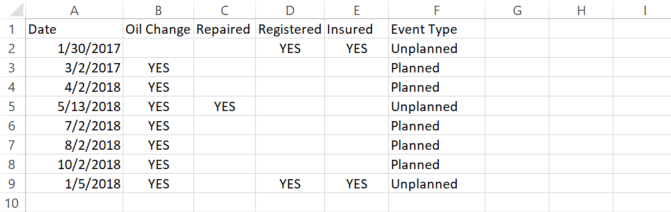
To deluje odlično, a kot vidite, obstaja majhna logična napaka. Deluje na prikazovanje sprememb olja na pričakovane datume, ki se pojavijo kot "načrtovane". Ko pa je stolpec Zamenjava olja prazen, mora biti tudi izhod prazen. V teh primerih ni smiselno vrniti rezultata, ker do menjave olja ni prišlo.
Če želite to doseči, bomo prešli na naslednjo lekcijo naprednih funkcij IF: ugnezdeni stavki IF.
Vnesene izjave IF
Na podlagi zadnje funkcije morate v izvirni stavek IF dodati še eno izjavo IF. Če je originalna celica za menjavo olja prazna, mora biti prazno.
Takole izgleda ta izjava:
= ČE (ISBLANK (B2), "", ČE (IN (DAY (A2) = 2, B2 = "DA"), "Načrtovan", "Nenačrtovan"))Zdaj je izjava videti nekoliko zapletena, vendar res ni, če pogledate natančno. Prva izjava IF preveri, ali je celica v stolpcu B prazna. Če je, potem vrne prazno ali "".
Če ni prazna, vstavite isto izjavo IF, ki smo jo uporabili v zgornjem razdelku, v napačni del prve izjave IF. Tako samo preverjate in pišete rezultate o datumu menjave olja, ko je prišlo do dejanske menjave olja. V nasprotnem primeru je celica prazna.
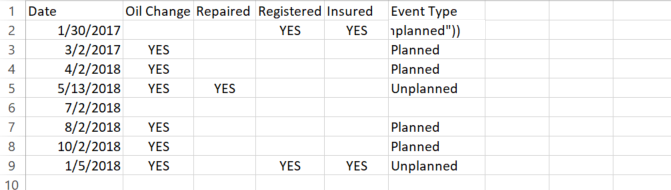
Kot si lahko predstavljate, bi to lahko postalo grozno zapleteno. Torej, ko gnezdite izjave IF, vedno naredite korak naprej. Preizkusite posamezno logiko stavkov IF, preden jih začnete gnezditi skupaj. Kajti, ko imate nekaj teh ugnezdenih, lahko odpravljanje težav postane prava nočna mora.
ALI Izjave
Zdaj bomo logiko izpostavili le zareza. Recimo, da tokrat želim vrniti "Letno vzdrževanje", če zamenjamo olje ali popravimo skupaj z registracijo ali zavarovanjem se opravi istočasno, vendar samo z „rednim vzdrževanjem“, če je bila le zamenjava olja Končano. Sliši se zapleteno, toda s pravilno logiko stavkov IF sploh ni težko.
Ta vrsta logike zahteva kombinacijo tako ugnezdene izjave IF kot par stavkov ALI. Takole bo videti ta izjava:
= ČE (ALI (B2 = "DA", C2 = "DA"), ČE (ALI (D2 = "DA", E2 = "DA"), "Letno vzdrževanje", "Redno vzdrževanje"), ""Evo, kako izgledajo rezultati:

Izjemno je vrsta zapletene analize, ki jo lahko opravite le s kombiniranjem različnih logičnih operaterjev znotraj ugnezdenih stavkov IF.
Rezultati na podlagi vrednosti
Pogosto je zelo koristno pretvoriti obsege vrednosti v nekakšen rezultat besedila. To je lahko tako preprosto, kot da pretvorite temperaturo od 0 do 50 stopinj F v hladno, 50 do 80 kot „toplo“ in kar je preko 80 tako vroče.
Učitelji imajo verjetno največ potrebe po tej logiki zaradi rezultatov črk. V naslednjem primeru bomo raziskali, kako pretvoriti številčno vrednost v besedilo na podlagi takšnega obsega.

Recimo, da učitelj za določitev stopnje črk uporablja naslednje obsege:
- 90 do 100 je A
- 80 do 90 je B
- 70 do 80 je C
- 60 do 70 je D
- Pod 60 je F
Takole bo videti taka izjava z več ugnezdenih elementov IF:
= IF (B2> 89, "A", IF (B2> 79, "B", IF (B2> 69, "C", IF (B2> 59, "D", "F")))Vsako gnezdo je naslednje območje v seriji. Morate biti zelo previdni, da izjavo zaprete s pravim številom oklepajev ali funkcija ne bo delovala pravilno.
Spodaj je opisano naslednje:
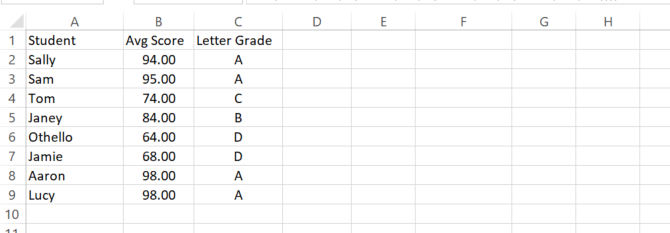
Kot vidite, vam to omogoča, da poljubno številko predstavljate v obliki opisnega niza. Prav tako se samodejno posodobi, če se numerična vrednost na listu kdaj spremeni.
Uporaba IF-THEN je logika mogočna
Kot programer že poznate moč stavkov IF. Omogočajo vam avtomatizacijo logične analize v kateri koli izračun. Ta je v skriptnem jeziku zelo močan, a kot vidite, je prav tako močan znotraj celic preglednice Excel.
Z malo kreativnosti lahko naredite nekaj zelo impresivne stvari 3 nore formule Excela, ki naredijo neverjetne stvariFormule Excel imajo močno orodje pri pogojnem oblikovanju. Ta članek zajema tri načine za povečanje produktivnosti z MS Excel. Preberi več z logiko stavkov IF in drugimi formulami v Excelu.
Kakšno edinstveno logiko ste izbrali z uporabo stavkov IF v Excelu? Delite svoje ideje in nasvete v spodnjem razdelku s komentarji!
Ryan ima diplomo iz elektrotehnike. 13 let je delal v avtomatizacijskem inženiringu, 5 let v IT, zdaj pa je inženir Apps. Nekdanji glavni urednik MakeUseOf je govoril na nacionalnih konferencah o vizualizaciji podatkov in je bil predstavljen na nacionalni televiziji in radiu.

